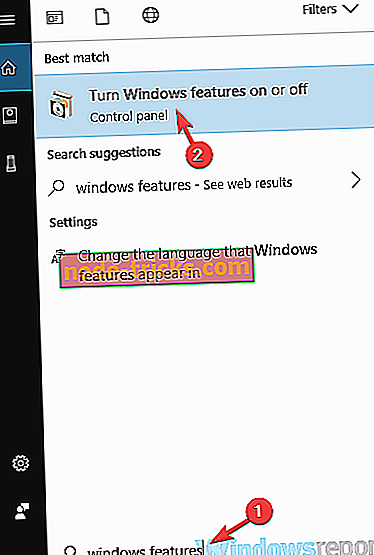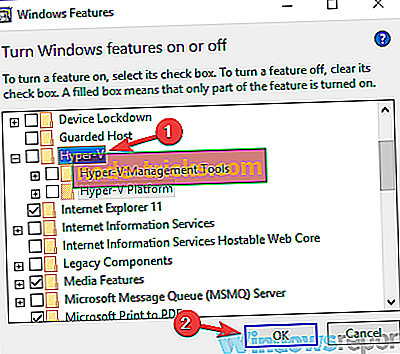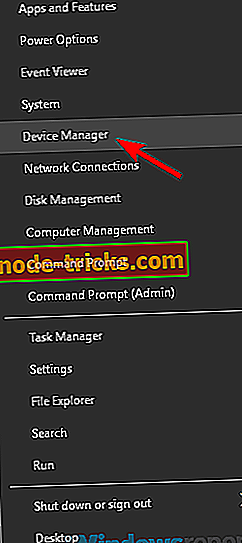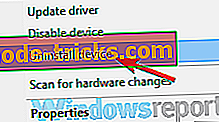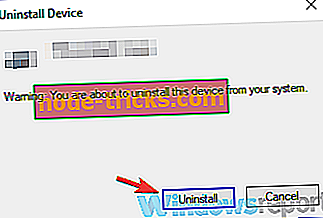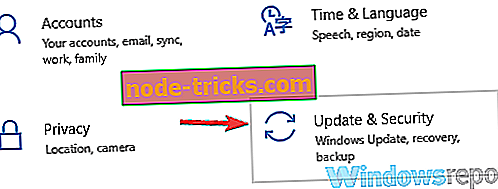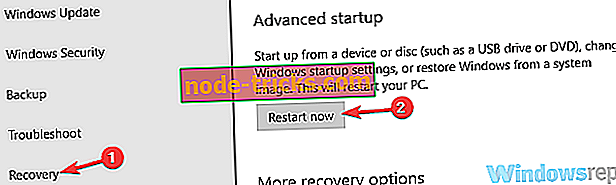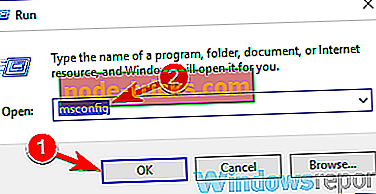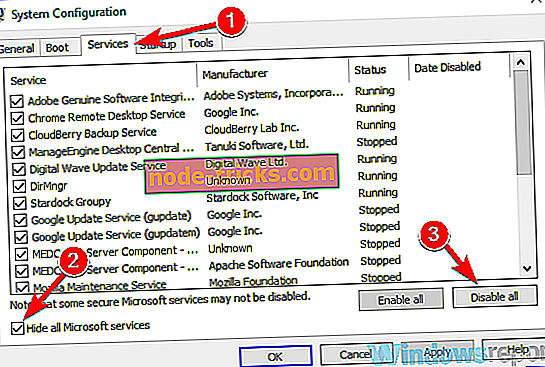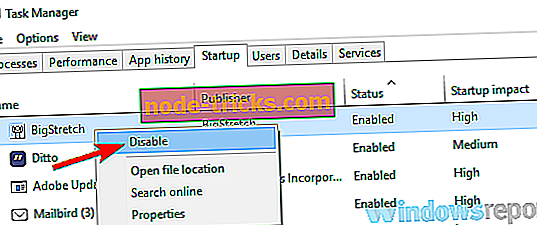Evo kako to popraviti Bluestacks Plava boja Zaslon od Smrt pogreške
Android emulacija je moguća na Windowsima, ali mnogi korisnici prijavili su Blue Screen of Death dok su koristili BlueStacks softver. To može biti veliki problem i uzrokovati probleme sa stabilnošću računala, ali u današnjem članku pokazat ćemo vam kako riješiti taj problem.
Blue Screen of Death pogreške mogu biti vrlo problematične, a ponekad se te pogreške mogu pojaviti tijekom korištenja BlueStacksa. Govoreći o BlueStacks problemima, evo nekih problema koje su korisnici prijavili:
- BlueStacks čuva pad sustava Windows 10 - Ponekad BlueStacks može zadržati pad sustava na računalu. To se može dogoditi zbog značajke Hyper-V pa je obavezno onemogućite.
- BlueStacks BSOD memory_management - Aplikacije treće strane mogu uzrokovati pojavljivanje ove pogreške. Da biste riješili problem, izvršite čiste pokretanje i onemogućite sve pokretačke aplikacije i usluge.
- Plavi zaslon nakon instalacije BlueStacksa - Vaš antivirusni program također može uzrokovati probleme s BlueStacks. Da biste riješili problem, privremeno onemogućite ili uklonite antivirusni program i provjerite da li to pomaže.
- BlueStacks neočekivano prestaje s radom - ponekad se mogu pojaviti neočekivani padovi s BlueStacks-om, a ako naiđete na taj problem, isprobajte neka naša rješenja.
BlueStacks Plava boja Zaslon od Smrt, kako to škripac Internet?
- Provjerite antivirus
- Onemogući značajku Hyper-V
- Instalirajte najnoviju verziju softvera BlueStacks
- Ponovno instalirajte upravljačke programe grafičke kartice
- Pokušajte pokrenuti BlueStacks u sigurnom načinu rada
- Ponovno instalirajte BlueStacks softver
- Izvedite Čisto pokretanje
Rješenje 1 - Provjerite antivirusni program
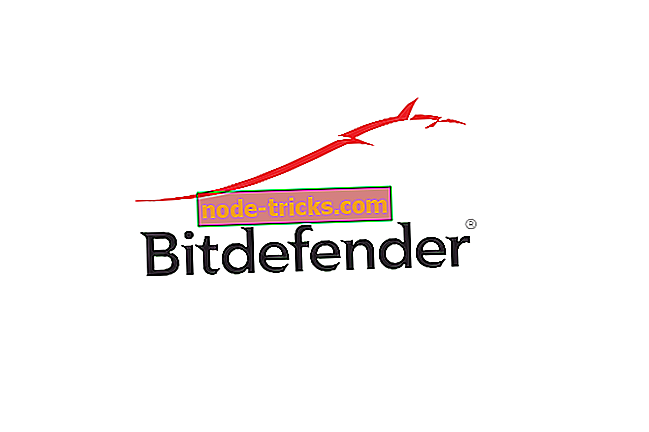
Ako na računalu koristite Blue Screen of Death dok koristite BlueStacks, problem je možda povezan s antivirusnim softverom. Neki antivirusni alati, kao što je AVG, mogu ometati BlueStacks i uzrokovati pojavu ovog i mnogih drugih problema.
Da biste riješili problem, savjetujemo vam da onemogućite određene antivirusne značajke ili čak cijeli antivirusni program i provjerite da li to pomaže. U slučaju da je problem još uvijek tu, morate ukloniti antivirusni program i pokušati ponovno pokrenuti BlueStacks.
Ako uklanjanje antivirusnog programa riješi problem, savjetujemo vam da razmislite o prebacivanju na drugi antivirusni program. Bitdefender nudi odličnu zaštitu i neće ometati vaše aplikacije, pa biste ga mogli smatrati antivirusnom zamjenom.
- Preuzmite Bitdefender Antivirus 2019
2. rješenje - onemogućite značajku Hyper-V
Prema korisnicima, Blue Screen of Death može se pojaviti s BlueStacks ako imate mogućnost Hyper-V značajke. To je značajka virtualizacije i ako ne koristite virtualni stroj na računalu, nećete ga trebati.
Da biste onemogućili tu značajku, učinite sljedeće:
- U polje Traži unesite značajke prozora . Odaberite Uključivanje ili isključivanje značajki sustava Windows .
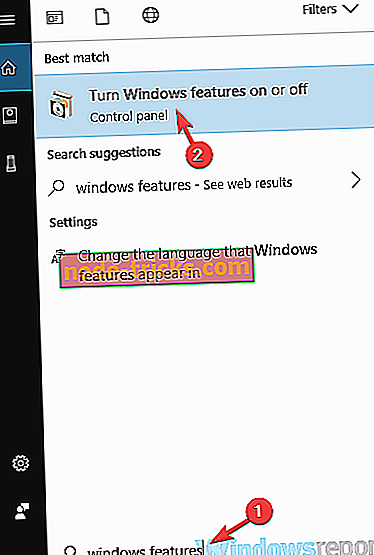
- Kada se pojavi prozor Značajke sustava Windows, pronađite Hyper-V i onemogućite ga. Nakon toga kliknite U redu da biste spremili promjene.
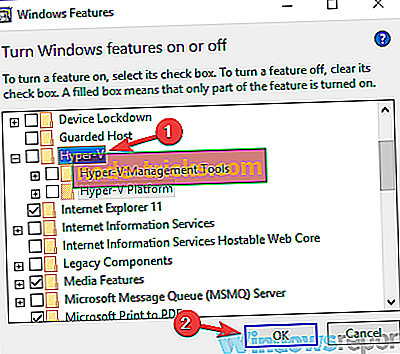
- Ponovno pokrenite računalo da biste primijenili promjene.
Nakon ponovnog pokretanja računala provjerite je li problem još uvijek prisutan.
3. rješenje - Instalirajte najnoviju verziju softvera BlueStacks
Ako ste uzimajući Blue Screen of Death dok pokušavate koristiti BlueStacks, možda je problem povezan s BlueStacks softverom. Ponekad mogu postojati određeni problemi sa softverom, a kako bi ih popravili, najbolje je da BlueStacks ažurirate.
Ako imate bilo kakvih problema, preuzmite i instalirajte najnoviju verziju BlueStacksa i provjerite je li to riješilo problem. Time ćete ažurirati aplikaciju na najnoviju verziju i to će, nadamo se, riješiti sve probleme s BlueStacks.
4. rješenje - Ponovno instalirajte upravljačke programe grafičke kartice
Ponekad se mogu pojaviti pogreške Blue Screen of Death zbog upravljačkih programa grafičke kartice. Ako su vaši upravljački programi oštećeni, možda ćete imati problema s BlueStacksom, a ponekad ta pitanja mogu uzrokovati pad računala.
Da biste riješili taj problem, korisnici predlažu ponovno instaliranje upravljačkih programa grafičke kartice i provjerite je li to riješilo problem. Da biste to učinili, slijedite ove korake:
- Pritisnite tipku Windows + X da biste otvorili izbornik Win + X. Sada odaberite Upravitelj uređaja s popisa.
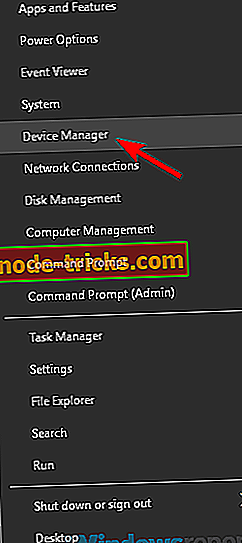
- Kada se upravitelj uređaja otvori, kliknite ga desnom tipkom miša i odaberite Deinstaliraj uređaj .
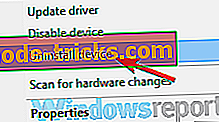
- Pojavit će se izbornik potvrde. Ako je dostupno, označite Ukloni softver upravljačkog programa za ovu opciju uređaja i kliknite Deinstaliraj .
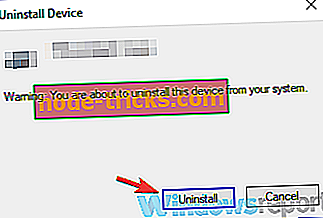
- Ponovno pokrenite računalo da biste primijenili promjene.
Drugi način uklanjanja upravljačkog programa grafičke kartice je korištenje softvera Display Driver Uninstaller. To je besplatni alat treće strane, ali će ukloniti upravljački program vaše grafičke kartice, zajedno sa svojim softverom i svim njegovim datotekama i stavkama registra. Ako želite biti sigurni da je upravljački program vašeg zaslona uklonjen s računala, način rada za deinstaliranje upravljačkog programa za prikaz je način na koji možete ići.
Nakon ponovnog pokretanja računala instalirat će se zadani upravljački program. Sada isprobajte BlueStacks i provjerite je li problem još uvijek prisutan. Ako problem funkcionira s zadanim upravljačkim programom, trebali biste ga ažurirati.
To je prilično jednostavno, a potrebne upravljačke programe možete preuzeti izravno s web-mjesta proizvođača. Jednostavno idite na odjeljak Upravljački programi, pronađite model vaše grafičke kartice i preuzmite najnoviji upravljački program za njega. Nakon što instalirate upravljački program, provjerite je li problem još uvijek prisutan.
Ako smatrate da je ovaj proces pomalo zamoran, uvijek možete koristiti alate treće strane kao što je TweakBit Driver Updater da biste automatski ažurirali sve svoje upravljačke programe. Ovaj alat će ažurirati upravljačke programe za grafičku karticu, ali će također ažurirati sve ostale upravljačke programe na računalu, tako da ga možete isprobati.
- Nabavite odmah Tweakbit Driver Updater
Rješenje 5 - Pokušajte pokrenuti BlueStacks u sigurnom načinu rada
Ako imate problema s pogreškama BlueStacks i Blue Screen of Death, možda je problem povezan s vašim upravljačkim programima ili softverom treće strane. Da biste riješili taj problem, korisnici predlažu pokretanje sustava Windows u sigurnom načinu rada.
Ako ne znate, Safe Mode je poseban segment sustava Windows koji radi sa zadanim upravljačkim programima i postavkama pa je savršen za rješavanje problema. Da biste pokrenuli Windows 10 u sigurnom načinu rada, učinite sljedeće:
- Otvorite aplikaciju Postavke . Najbrži način da to učinite je da koristite Windows Key + I prečac.
- Nakon otvaranja aplikacije Postavke idite na odjeljak Ažuriranje i sigurnost .
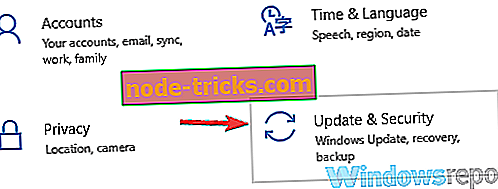
- Na lijevom oknu odaberite oporavak . Kliknite gumb Ponovo pokreni sada u desnom oknu.
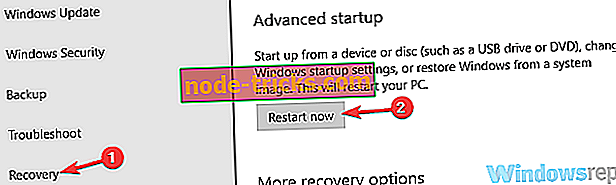
- Odaberite Rješavanje problema> Napredne opcije> Postavke pokretanja . Kliknite gumb Ponovo pokreni .
- Sada biste trebali vidjeti popis opcija. Odaberite siguran način rada s mrežom pritiskom na odgovarajuću tipku na tipkovnici.
Kada pokrenete sustav Windows u sigurnom načinu rada, provjerite je li problem još uvijek prisutan. Ako se problem ne pojavi, problem je najvjerojatnije povezan s aplikacijama trećih strana ili upravljačkim programima.
6. rješenje - Ponovno instalirajte BlueStacks softver
U nekim slučajevima, Blue Screen of Death se može pojaviti dok koristite BlueStacks ako je vaša BlueStacks instalacija oštećena. Da biste riješili taj problem, korisnici predlažu da se potpuno ponovno instalira BlueStacks. Postoji nekoliko načina za to, ali ako želite potpuno ukloniti BlueStacks, morate koristiti softver treće strane kao što je IOBit Uninstaller .
To je softver za deinstalaciju i može ukloniti bilo koju aplikaciju s računala zajedno sa svim svojim datotekama i stavkama registra. Pomoću softvera za deinstalaciju osigurat ćete da je aplikacija potpuno uklonjena i spriječiti buduće probleme.
- Preuzmite sada IObit Uninstaller PRO 7 besplatno
Nakon što uklonite BlueStacks s računala, instalirajte ga ponovo i provjerite je li problem još uvijek prisutan.
Rješenje 7 - Izvedite Čisto pokretanje
Ako je problem s BlueStacksom još uvijek tu, možda je problem uzrokovan softverom treće strane. Vaše računalo počinje s raznim aplikacijama i uslugama, a ponekad te aplikacije mogu uzrokovati probleme s BlueStacks. Međutim, problem možete riješiti jednostavnim pokretanjem sustava Clean. To je prilično jednostavno i možete to učiniti slijedeći ove korake:
- Pritisnite tipku Windows + R da biste otvorili dijaloški okvir Pokreni. Upišite msconfig i kliknite U redu ili pritisnite Enter .
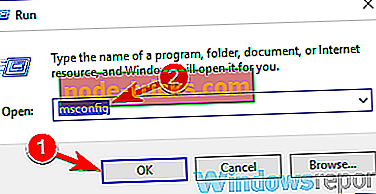
- Pojavit će se prozor System Configuration ( Konfiguracija sustava). Idite na karticu Usluge i potvrdite okvir Sakrij sve Microsoft usluge . Sada kliknite gumb Onemogući sve da biste onemogućili usluge.
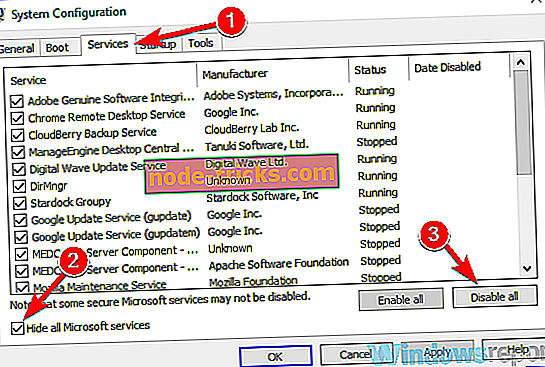
- Idite na karticu Startup i kliknite Otvori upravitelj zadataka .
- Kada se Task Manager otvori, trebali biste vidjeti popis aplikacija za pokretanje. Desnom tipkom miša kliknite prvi unos na popisu i odaberite Onemogući iz izbornika. Učinite to za sve unose na popisu.
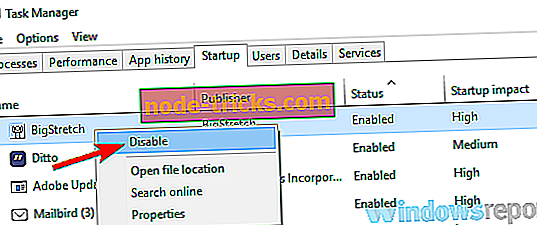
- Nakon što onemogućite sve aplikacije za pokretanje, vratite se u prozor Konfiguracija sustava. Kliknite Primijeni i U redu da biste spremili promjene i ponovno pokrenuli računalo.
Nakon ponovnog pokretanja računala provjerite je li problem još uvijek prisutan. Ako se Plavi ekran smrti više ne pojavljuje, sigurno je da je jedan od vaših pokretačkih aplikacija ili usluga uzrokovao problem. Da biste utvrdili uzrok, potrebno je omogućiti onemogućene aplikacije i usluge jednu po jednu.
Imajte na umu da ćete morati ponovno pokrenuti računalo nakon što omogućite grupu usluga ili aplikacija kako biste mogli primijeniti promjene. Kada pronađete problematični program, uklonite ga ili ga onemogućite kako biste spriječili ponovno pojavljivanje ovog problema.
Plavi ekran Smrtne pogreške mogu biti vrlo problematične, a ako dobivate ove pogreške tijekom korištenja BlueStacksa, svakako isprobajte neka od naših rješenja.